È possibile specificare impostazioni di dati raster per immagini di terreno quali la classificazione, la maschera colore, la correzione gamma, il livello di canale e il mappaggio delle bande.
- Fare clic su




 per aprire il pannello Fonti dati (tasto di scelta rapida: Alt + 1).
per aprire il pannello Fonti dati (tasto di scelta rapida: Alt + 1).
- Selezionare la fonte dei dati raster e fare clic su Configura.
- Selezionare la scheda Raster nella finestra di dialogo Configurazione fonte dati, quindi specificare le impostazioni desiderate. Per ulteriori informazioni, consultare la tabella sottostante.
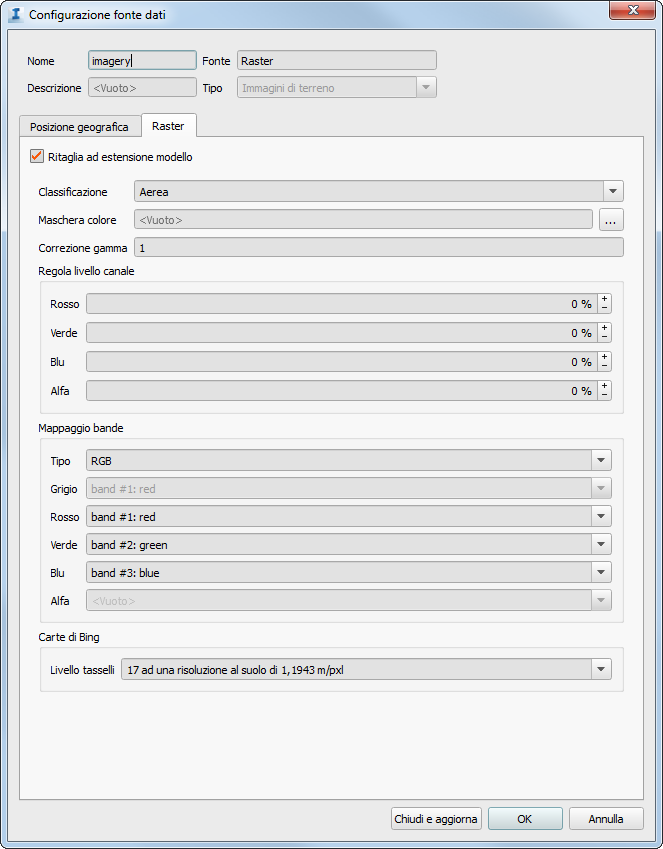
-
Ritaglia ad estensione modello:
Contrassegnare con un segno di spunta questa impostazione per limitare l'estensione dei dati raster importati all'estensione del modello (per default, l'estensione del modello è impostata sui contorni del sistema di coordinate del database). Questo può accelerare le prestazioni di importazione e ridurre le dimensioni su disco del progetto. È possibile definire l'estensione del modello mediante la finestra di dialogo Proprietà modello. Occorre tuttavia considerare che i dati raster importati verranno ritagliati in base all'estensione del modello al momento dell'importazione. Ciò significa che se l'estensione del modello aumenta in un secondo momento, i dati raster varranno comunque ritagliati in base all'estensione inferiore e dovranno quindi essere reimportati per corrispondere alla nuova, più ampia estensione del modello.
- Classificazione: consente di specificare la modalità di classificare il tipo di origine dei dati raster. Impostare la classificazione corretta per ottimizzare le prestazioni o la qualità di visualizzazione.
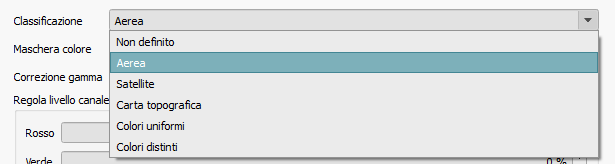
- Maschera colore: se si specifica una maschera colore, tutti i pixel dell'immagine raster che corrispondono alla maschera colore verranno visualizzati come completamente trasparenti. Verrà utilizzato esattamente il valore RGB specificato, senza approssimazione, pertanto i formati di immagine che utilizzano tecniche di compressione con perdita di dati (come JPG o MrSID) non sono consigliati per le maschere colore. Le maschere colore funzionano meglio quando si utilizzano GeoTIFF non compressi come origine dei propri dati raster.
- Correzione gamma: consente di impostare la correzione gamma per regolare la luminosità di immagini raster. Una correzione della gamma corretta consente di migliorare la visibilità della variazione di luminosità nel modello.
- Regola livello canale: consente di regolare la scala di visualizzazione dei canali rosso, blu, verde e alfa vengono visualizzati nell'immagine raster. Ad esempio, se le immagini raster presentano una tinta rossa indesiderata, è possibile regolare il livello del canale rosso su un valore inferiore per ridurre la visualizzazione del rosso nell'immagine. Il canale alfa descrive la trasparenza per pixel.
-
Mappaggio bande: quando si importa un'immagine raster come layer di immagini di terreno nel modello, è possibile scegliere quali bande dell'immagine raster di origine mappare ai canali nel layer delle immagini di terreno raster che verrà creato da InfraWorks 360.
Il campo Tipo consente di specificare le bande disponibili che InfraWorks 360 può importare dall'immagine raster di origine. Ad esempio, se come tipo si sceglie Grigio, sarà possibile mappare le bande solo al canale Grigio in InfraWorks 360. Questo crea un'immagine in scala di grigi. Dopo aver specificato un tipo, è possibile utilizzare gli altri campi disponibili per determinare la mappatura tra l'immagine di origine e i canali nel layer delle immagini di terreno:
- Grigio: un'immagine in scala di grigi
- Grigio + alfa: un'immagine in scala di grigi con una banda di trasparenza.
- RGB: un'immagine a colori multibanda.
- RGB + alfa: un'immagine a colori con una banda di trasparenza.
- Carte di Bing: l'opzione Livello tasselli è disponibile solo per dati di immagini di terreno raster in modelli creati mediante il Model Builder. Per default, tutte le immagini di terreno raster delle Carte di Bing vengono impostate sul Livello tasselli 17.
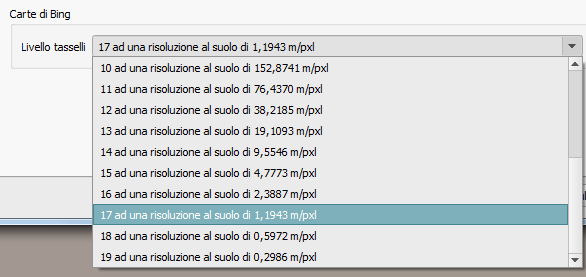
L'impostazione di un Livello tasselli superiore, ad esempio Livello 18 o Livello 19, consentirà di ottenere immagini di terreno con risoluzione superiore se sono disponibili dati con risoluzione superiore per tale posizione. Occorre tuttavia tenere presente che questa operazione può aumentare la dimensione del modello in modo esponenziale.
-
Ritaglia ad estensione modello: